Windows 10'da, Dosya Keşfetme sanal olarak açılır"Hızlı Erişim" olarak adlandırılan konum. İsterseniz, Hızlı Erişim yerine Bu PC'yi açabilirsiniz. Maalesef, bu yapabileceğiniz tüm özelleştirmelerle ilgili. Dosya Gezgini, bu iki konumdan birini açmakla sınırlıdır. Dosya Gezgini'ni Görev Çubuğuna sabitlerseniz, tıklamanız yalnızca son Dosya Gezgini penceresini odaklanacak. Dosya Gezgini'nin Hızlı Erişim'i açmasını ancak bu PC'yi sık sık açması gerekiyorsa, Bu Bilgisayarı Görev çubuğuna sabitlemek daha iyidir. Ne yazık ki, bunu yapmak çok kolay değil. İşte Bu PC'yi görev çubuğuna sabitlemenin iki basit yolu.
Bu Bilgisayarı Görev Çubuğuna Sabitle
Windows Arama
Win + S klavyesiyle Windows aramasını açınkısayol. Alternatif olarak, sadece Windows tuşuna dokunup yazmaya başlayabilirsiniz. Windows Arama için varsayılan olacaktır. Windows Search'te Bu PC'yi yazın. İki sonuç alacaksınız. En iyi sonucu yoksay ve Uygulamalar altında sınıflandırılmış olana bak. Sağ tıklatın ve içerik menüsünden "Görev çubuğuna sabitle" yi seçin. Uygulamalar listesinde Bu Bilgisayar'ı, Windows aramasındaki Başlat Ekranını veya En İyi Eşleşme seçeneğini sağ tıklarsanız, içerik menüsünde Görev çubuğuna sabitle seçeneğini göremezsiniz.

Bu yöntem hakkında en iyi şey, bu PC'nin, Dosya Gezgini simgesi yerine uygulamanın kendi simgesiyle sabitlenmesidir.
Masaüstü Kısayolu Oluştur ve Sabitle
Bu ikinci yöntem de senin kadar iyi çalışıyor.kısayol simgesini el ile değiştirmeniz gerekir. Yalnızca burada açıklıyoruz çünkü Windows 10 kullanıcılarının çoğu aramada sorun yaşıyor. Windows Aramanız çalışmıyorsa, ihtiyacınız olan alternatif budur.
Masaüstünde sağ tıklayın ve Yeni> Kısayol'u seçin. Konum alanına aşağıdakini girin;
Explorer.exe shell:::{20D04FE0-3AEA-1069-A2D8-08002B30309D}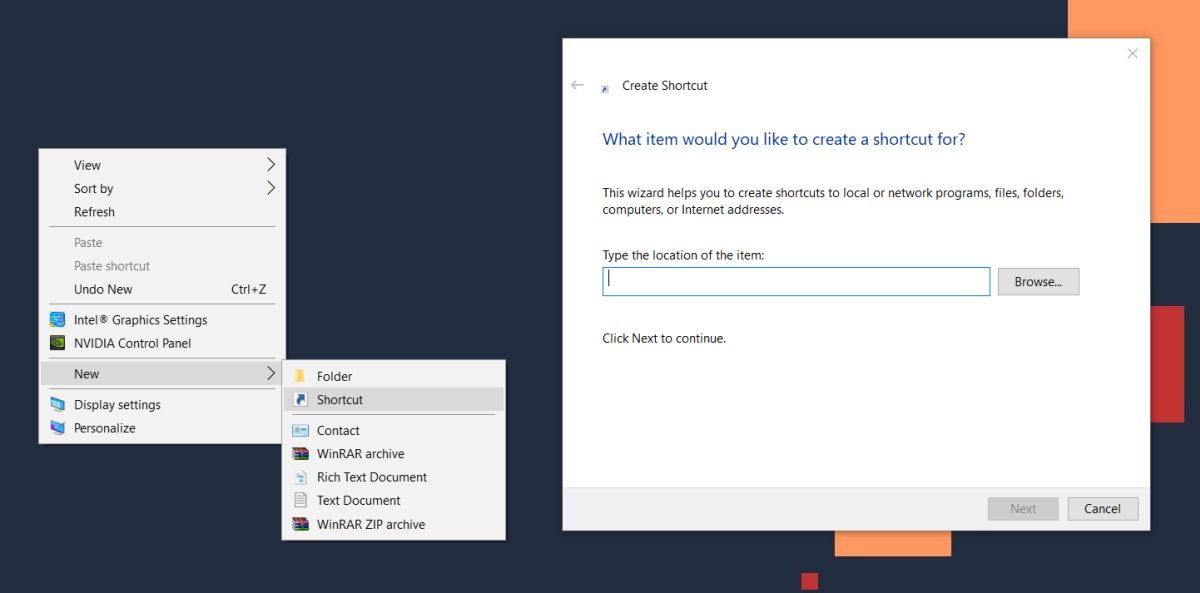
İleri'yi ve ardından Son'u tıklayın. Kısayol oluşturulacak ve açarsanız, Bu PC'ye açılıyor. Sonra, sağ tıklayın ve Özellikler'e gidin. Kısayol sekmesine gidin ve simgesini değiştir'i tıklatın.
Simge dosyasının bulunduğu yere aşağıdakini girin ve Bu PC simgesini arayın. Seç onu
%windir%System32imageres.dll
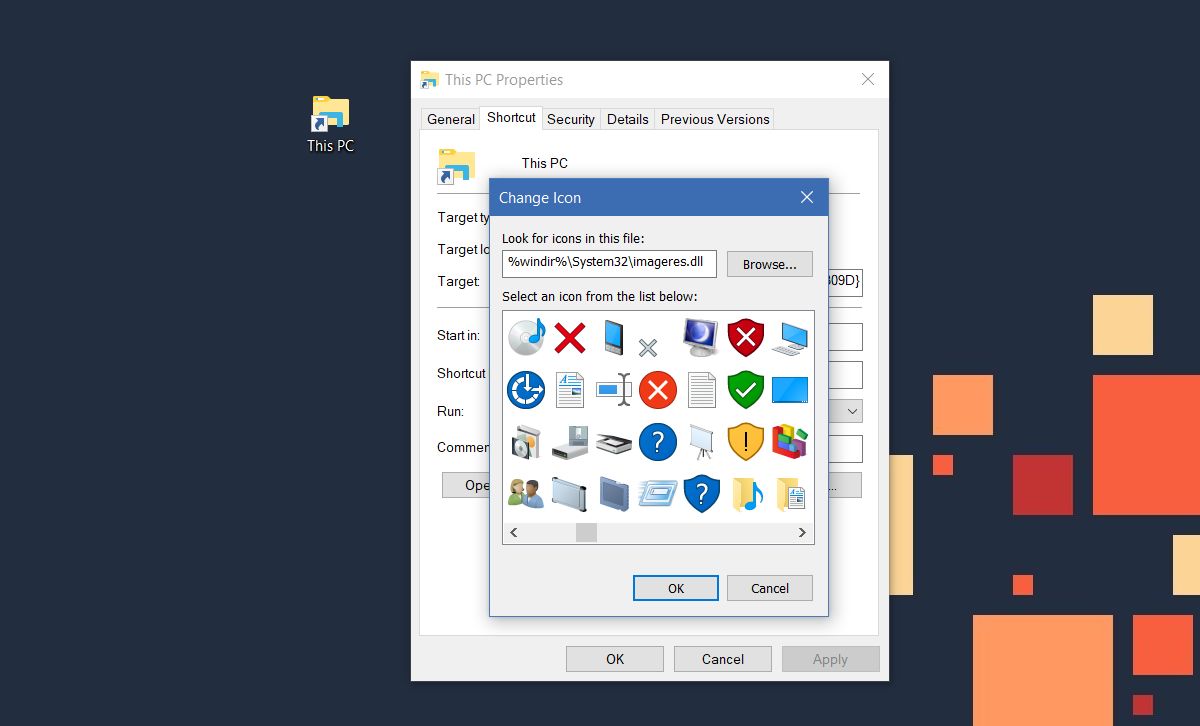
Son olarak, masaüstünüzdeki kısayolu sağ tıklayın ve içerik menüsünden "Görev çubuğuna sabitle" yi seçin.
Amaç ne?
Bu bilgisayarı görev çubuğuna sabitlemek onu yaparson derece kolay erişim. Aynı zamanda yeni bir Dosya Gezgini penceresi açmak için hızlı bir yoldur. Normal olarak, yeni bir Dosya Gezgini penceresi açmak istiyorsanız, Dosya Gezgini simgesini sağ tıklayıp içerik menüsünden ‘Dosya Gezgini’ ni seçmeniz gerekir. Alternatif olarak, yeni bir örnek açmak için üst karakter tuşunu basılı tutabilir ve Dosya Gezgini'ni tıklatabilirsiniz, ancak bu daha kolaydır.













Yorumlar